Operation Manual
Table Of Contents
- Readiris 16
- Kapitel 1: Installation und Aktivierung
- Kapitel 2: Erste Schritte
- Kapitel 3: Grundlegende Dokumentverarbeitung
- Kapitel 4: Scannen und Öffnen von Dokumenten
- Kapitel 5: Auswählen der Dokumentensprache
- Kapitel 6: Verwendung des Trainingsmodus
- Kapitel 7: Optimieren von gescannten Dokumenten
- Kapitel 8: Bearbeiten von erkannten Dokumenten
- Kapitel 9: Konfigurieren des Exports
- Kapitel 10: Verarbeiten von Dokumentenstapeln
- Vorgehensweisen
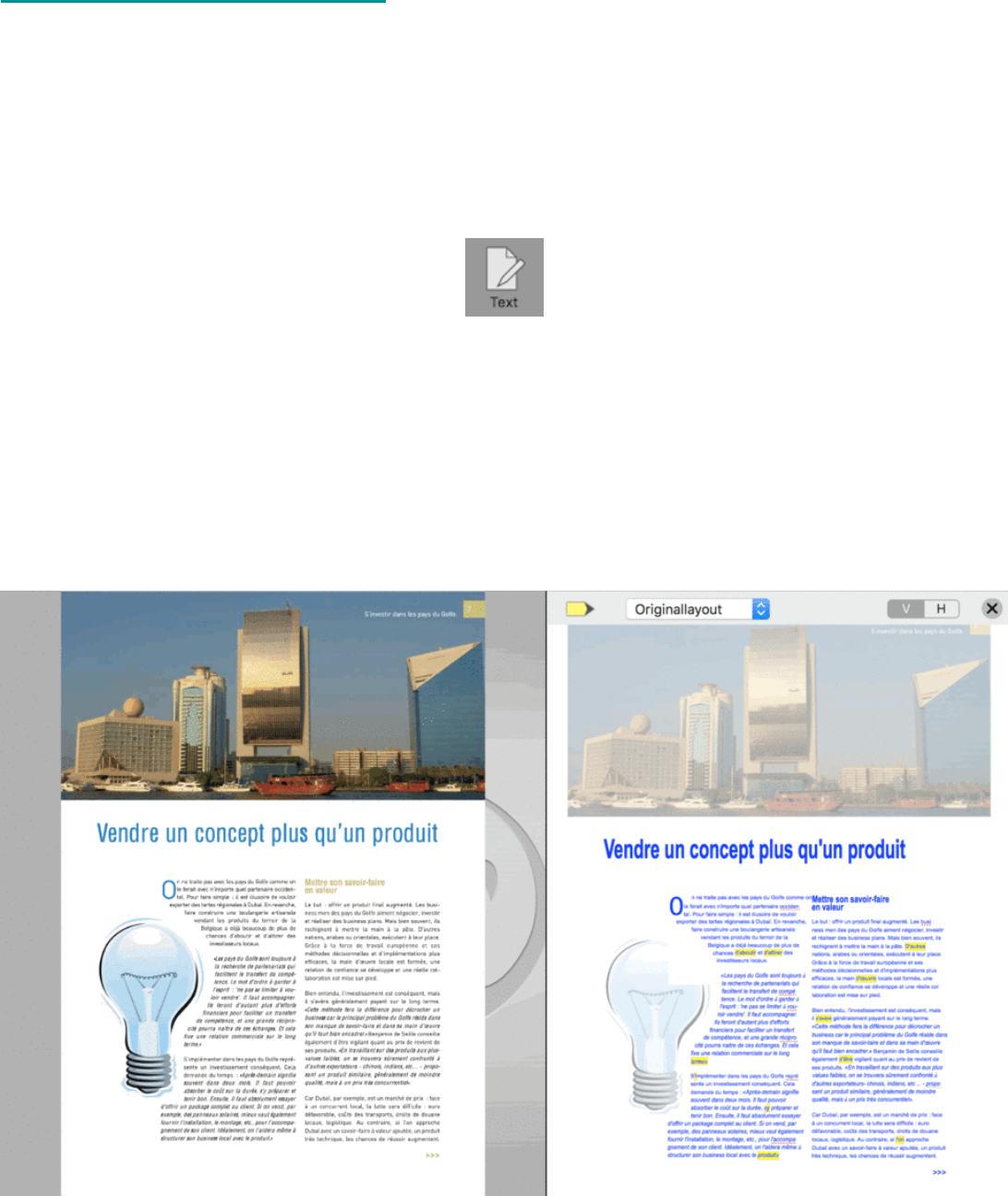
49
Verwenden des Textkorrektors
Mit dem Textkorrektor können Sie die Erkennungsergebnisse korrigieren. Beachten Sie, dass der
Textkorrektor für Textkorrekturen gedacht ist. Es ist kein Texteditor, in dem Sie das Layout von
Dokumenten ändern, ganze Absätze löschen, Inhalte zusammenfügen usw. können.
So greifen Sie auf den Textkorrektor zu:
Klicken Sie in der Funktionsleiste für die Bearbeitung und das Layout von Bildern auf das
Symbol Text.
Hinweis: Das Symbol Text ist nur verfügbar, wenn Sie mindestens 1 Dokument in Readiris
geöffnet haben.
Wir funktioniert der Textkorrektor?
Der Textkorrektor zeigt die Erkennungsergebnisse der aktuell ausgewählten Seite an. Das Originalbild wird
in der linken Spalte und der erkannte Text in der rechten Spalte angezeigt.
Wichtiger Hinweis: Wenn eine Seite keine Erkennungsbereiche enthält, werden keine
Textergebnisse angezeigt.
Um in die horizontale Ansicht zu wechseln, klicken Sie auf H. Der erkannte Text wird jetzt über dem
Originalbild angezeigt.
Standardmäßig wird der erkannte Text im Originallayout angezeigt. Wenn Sie nur Fließtext ohne Bilder
anzeigen möchten, wählen Sie Fließtext aus der Dropdownliste aus.
Die fehlerverdächtigen Wörter sind gelb markiert. Die Rechtschreibkorrektur unterstreicht die Wörter, die
als falsch erkannt werden.










